Els nostres dispositius iOS com iPhone, iPad o iPod touch poden acumular centenars o milers de fotografies i vídeos, especialment en els models més actuals amb més capacitats d'emmagatzematge, com els iPhone X o iPhone 8. Per això, resulta essencial saber com podem transferir continguts multimèdia des dels nostres smartphones i tauletes de Apple a un equip informàtic com un PC o un Mac. A més, també us mostrarem com compartir els fitxers d'imatge entre tots els teus dispositius basats en iOS a través de la Fototeca d'iCloud. A continuació us oferim una guia pas a pas per passar les teves fotos i vídeos del teu iPhone o iPad a PC o Mac.
Com importar fotos i vídeos d'iPhone a PC
Tens l'emmagatzematge del teu iPhone massa ple? A continuació us oferim una solució per alliberar espai al vostre smartphone sense perdre les teves millors fotos i vídeos. Per això, connecta el teu dispositiu iOS a l'ordinador i utilitza l'aplicació Fotos de Windows 10:
- Has de tenir la versió més recent d'iTunes al teu PC (iTunes 12.5.1 o posterior per importar fotos al PC).
- Connecteu l'iPhone, iPad o iPod touch al PC amb un cable USB.
- És possible que hagueu de desbloquejar el dispositiu iOS amb el vostre codi.
- També és possible que aparegui un missatge amb la pregunta “Confiar en aquest ordinador?” al dispositiu iOS. Clica Confiar o Permet per continuar.
- Al PC, seleccioneu el botó Inici i, després, Fotos per obrir l'aplicació Fotos.
- Seleccioneu Importa – Des d'un dispositiu USB i, a continuació, seguiu les instruccions. Pots triar els elements que vulguis importar i seleccionar el lloc on vols desar-los.
- Quan importis vídeos del dispositiu iOS al PC, pot ser que alguns apareguin girats i amb una orientació incorrecta a l'app Fotos de Windows. Aquests vídeos els podeu afegir a iTunes per reproduir-los amb l'orientació correcta.
- Les fotos i els vídeos que sincronitzeu des de l'ordinador amb el dispositiu iOS mitjançant l'iTunes no es podran tornar a importar a l'ordinador.
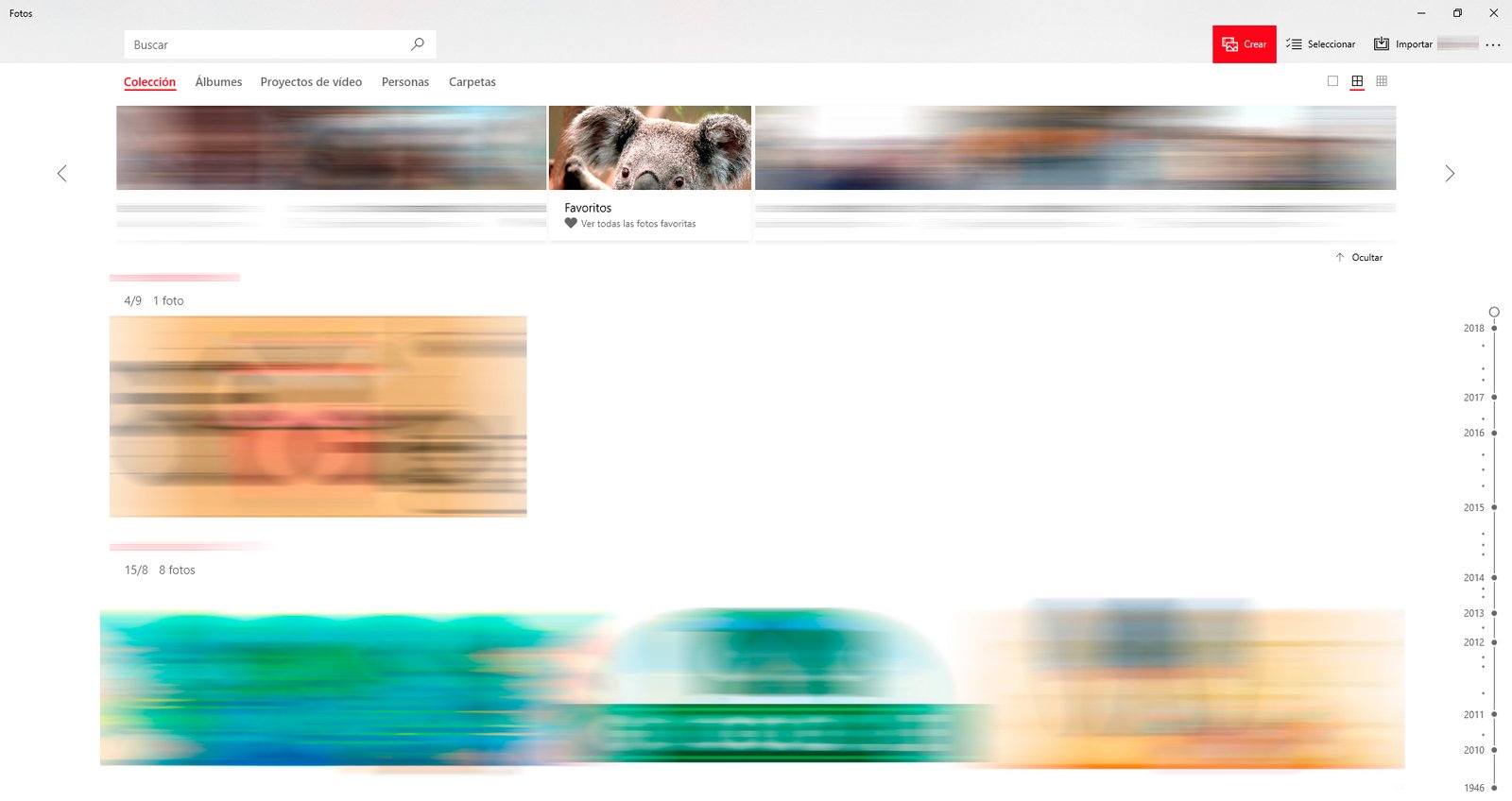
Com importar fotos i vídeos d'iPhone a Mac
En el cas de Mac podem fer servir la aplicació Fotos per importar fotos des del nostre iPhone, iPad o iPod touch sense recórrer a la Fototeca d'iCloud, un procés que també resulta molt útil per importar fotografies de càmeres digitals i targetes SD.
- Has de tenir la versió més recent d'iTunes al teu Mac (iTunes 12.5.1 o posterior per importar fotos al Mac).
- Connecta l'iPhone, iPad, iPod touch o càmera digital al Mac amb un cable USB. Si teniu una targeta SD, inseriu-la a la ranura SD del Mac o connecteu-la amb un lector de targetes.
- També és possible que aparegui un missatge amb la pregunta “Confiar en aquest ordinador?” al dispositiu iOS. Clica Confiar o Permet per continuar.
- Al Mac, l'aplicació Fotos s'obre automàticament. Si no és així, obriu l'aplicació Fotos.
- L'aplicació Fotos mostra la pantalla Importa amb totes les fotografies i els vídeos que hi ha al dispositiu connectat. Si la pantalla Importa no apareix automàticament, feu clic a la pestanya Importa, a la part superior de l'aplicació Fotos, o al nom del dispositiu que hi ha a la barra lateral de Fotos.
- Per importar una selecció de fotografies, feu clic a les que vulgueu i després a Importa la selecció. Per importar totes les fotos noves, feu clic a Importa totes les fotos noves.
- Ara podeu desconnectar el dispositiu del Mac. Si heu importat fotografies d'una targeta SD o d'un altre dispositiu USB, primer expulseu el dispositiu amb seguretat.
- Les fotos i els vídeos que sincronitzis des de l'ordinador amb l'iPhone, iPad o iPod touch per mitjà d'iTunes no es podran tornar a importar a l'ordinador.
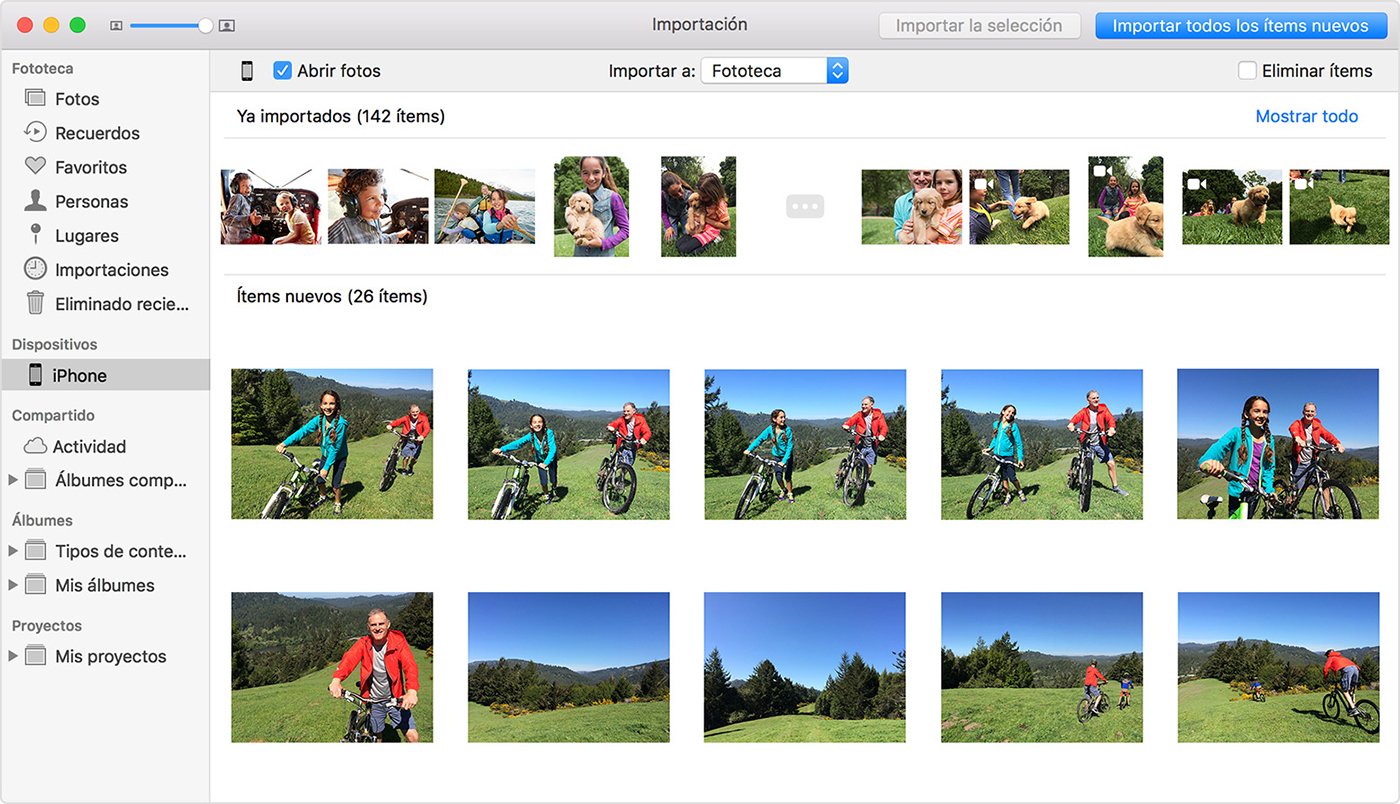
Com compartir fotos i vídeos amb la Fototeca d'iCloud
La Fototeca d'iCloud ens permet sincronitzar i compartir les nostres fotos i vídeos entre tots els nostres dispositius iOS com iPhone, iPad, iPod touch, Mac, Apple TV, la web d'iCloud i fins i tot PC. Així, les nostres darreres fotos sempre s'afegiran a la nostra Fototeca d'iCloud i es sincronitzaran de forma automàtica entre tots els nostres dispositius.
Per això, primer assegura't de tenir actualitzats a la darrera versió de programari tant les teves dispositius mòbils com Mac o Apple TV. A més, hem de configurar iCloud a tots els nostres dispositius amb la teva mateixa sessió de ID d'Apple. Pots aconseguir iCloud per a Windows a través d'aquest enllaç. Finalment, assegura't que ets connectat a una xarxa Wi-Fi.
Per activar la Fototeca d'iCloud segueix els passos següents:
- A iPhone, iPad o iPod touch dirigiu-vos a Configuració – Nom d'usuari – iCloud – Fotos i activa Fototeca d'iCloud. Si utilitzeu iOS 10.2 o anterior adreceu-vos a Configuració – iCloud – Fotos.
- A Mac adreça't a Preferències del Sistema – iCloud. Feu clic al botó Opcions que hi ha al costat de Fotos i després seleccioneu Fototeca d'iCloud.
- A Apple TV adreça't a Configuració – Comptes – iCloud – Fototeca d'iCloud.
- A PC segueix els passos per configurar la Fototeca d'iCloud.
Si ja heu sincronitzat les fotos al dispositiu iOS des d'iTunes i després actives la Fototeca d'iCloud al dispositiu iOS, s'eliminaran les fotos i els vídeos sincronitzats des d'iTunes. Les fotos i els vídeos que hagis sincronitzat des de l'ordinador continuaran sent-hi, però s'eliminaran del dispositiu iOS.
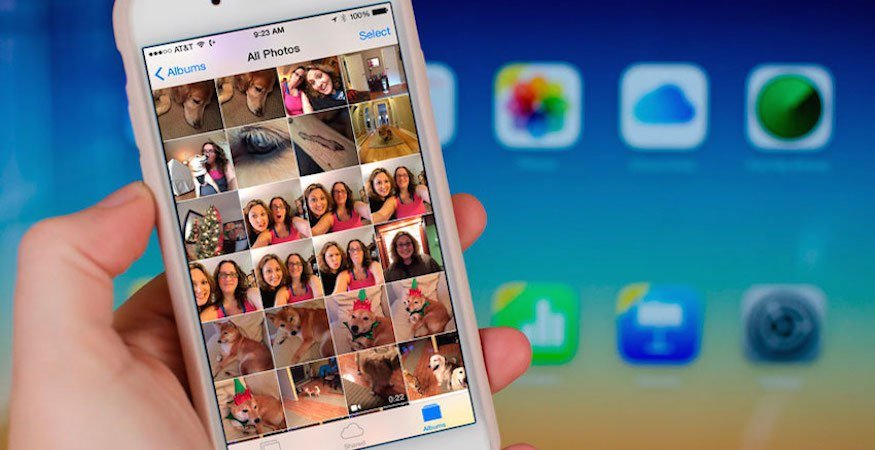
Per tornar a passar fotografies i vídeos al dispositiu iOS, activeu la Fototeca d'iCloud a Mac o PC. Quan ho facis, les fotos de l'ordinador es carregaran a iCloud i hi podràs accedir a tots els dispositius. Quan activeu la Fototeca d'iCloud, totes les fotos estaran a iCloud i seran accessibles des de l'aplicació Fotos a PC o Mac.
